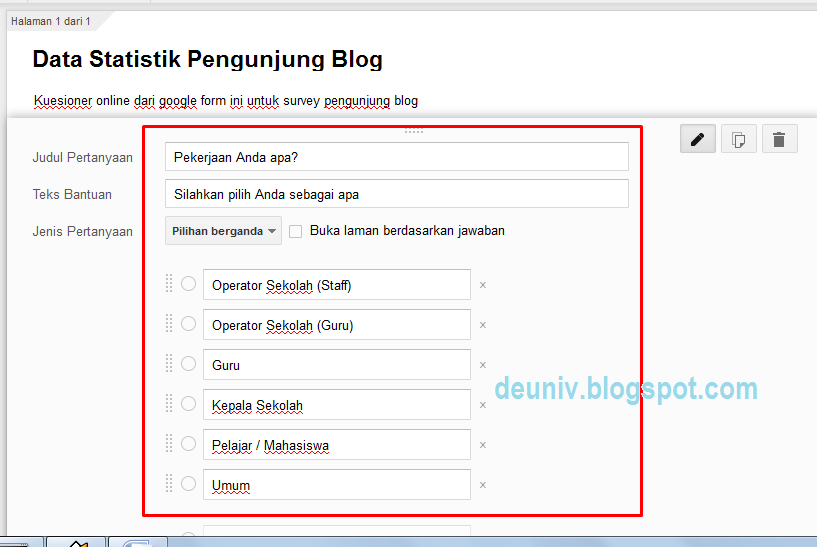Menggunakan google form untuk kuesioner online
4 April 2015
Edit
Menggunakan google form untuk kuesioner online - Assalamu'alaikum warahmatullahi wabarakatuh, Hallo sahabat Gurusdku.Id Salam PPK, Pada Artikel yang anda baca kali ini dengan judul Menggunakan google form untuk kuesioner online, mudah-mudahan isi postingan
Artikel Internet, bisa bermanfaat bagi proses pembelajaran di sekolah bapak dan ibu gurusdku.
Judul : Menggunakan google form untuk kuesioner online
link : Menggunakan google form untuk kuesioner online
Google form adalah fasilitas gratis dari google yang bisa kita gunakan untuk survey atau membuat kuesioner online. Untuk lebih memahami langsung saja kita buat form online google form.
1. Kunjungi https://docs.google.com/forms/
Kemudian Isi / Ubah
2. Kali ini saya akan membuat kuesioner untuk survey pengunjug blog. Saya akan menanyakan pekerjaan anda dengan pilihan ganda.
3. Setelah pilihan ganda, tambahkan item >> Teks
4. Saya akan meminta data nama pengunjung. Tapi ini tidak wajib diisi maka pilihan Pilihan Wajib tidak usah dicentang.
Selanjutya kita lemngkapi kesioner yang dibutuhnan dengan menambahkan item yang sesuai
5. Selanjutnya kita akan membya halaman konfirmasi. Ada tanggapan dan pilihan lainnya. Sesuaikan dengan kebutuhan. Halaman ini akan muncul setelah kuesioner berhasil dikirim.
6. Saya membuat laman konfirmasi dengan tanggapan, Terima kasih telah berkenan mengisi kuesioner ini. Kemudian saya memilih pilihan Publikasikan dan tampilkan tautan hasil supaya pengisi kuesioner bisa melihat hasil kuesioner. Setelah semuanya sudah kita pilih Kirim Formulir untuk menyelesaikan pembuaan kuesioner online ini
7. Kuseioner telah berhadil dibuat. Link kuesioner silahkan dicatat/dicopy dan bisa kita sebarkan. Kita juga bisa menyematkan kedalam halaman website dengan memilih Sematkan.
8. Makan anan munul kode yang pilihan ukuran. Kode tersebut kita copykan ke halaman website atau blog. Saya menyematkan google form yang telah dibuat ini kedalam postingan ini, dan saya sematkan di bagian bawah.
9. Kita juga bisa menyingkat url yang panjang secara otomatis memakai penyingkat url goo.gl
10. Kita bisa juga memilih tema layout kuesioner, sesuaikan dengan selera masing-masing
11. Kita juga bisa melihat laporan hasil kuesioner, kita puluh menu Lihat Tanggapan.
12. Akan ditampilkan laporan kuesioner seperti data excel.
13. Karena sebelumnya kita telah menyeting tanggapan. Maka gambar diatas adalah halaman tanggapan setelah pengisi kuesioner mengirimkan jawabannya. Pengisi kuesioner diizinkan untuk melihat respon sebelumnya.
14. Gambar diatas adalah tampilan tanggpan respon google form.
Dan berikut adalah link kuesioner yang telah saya buat sebelumnya:
http://goo.gl/forms/zmdQmJgrUJ
Berikut ini hasil sematan kuesioner google form
karena iframe mengurangi skor seo, maka tidak saya sematkan, kunjungi saja http://goo.gl/forms/zmdQmJgrUJ
Dan stelah itu kita bisa publikasikan lewat link yang ada, ataupun menyematkan ke halaman blog kita.
Sekian postingan pada kesempatan ini, semoga bermanfaat
Baca juga: Tips Melakukan Pencarian di Google
Anda sekarang membaca artikel Menggunakan google form untuk kuesioner online dengan alamat link https://silabusgtk.blogspot.com/2015/04/menggunakan-google-form-untuk-kuesioner.html
Judul : Menggunakan google form untuk kuesioner online
link : Menggunakan google form untuk kuesioner online
Google form adalah fasilitas gratis dari google yang bisa kita gunakan untuk survey atau membuat kuesioner online. Untuk lebih memahami langsung saja kita buat form online google form.
1. Kunjungi https://docs.google.com/forms/
Kemudian Isi / Ubah
2. Kali ini saya akan membuat kuesioner untuk survey pengunjug blog. Saya akan menanyakan pekerjaan anda dengan pilihan ganda.
3. Setelah pilihan ganda, tambahkan item >> Teks
4. Saya akan meminta data nama pengunjung. Tapi ini tidak wajib diisi maka pilihan Pilihan Wajib tidak usah dicentang.
Selanjutya kita lemngkapi kesioner yang dibutuhnan dengan menambahkan item yang sesuai
5. Selanjutnya kita akan membya halaman konfirmasi. Ada tanggapan dan pilihan lainnya. Sesuaikan dengan kebutuhan. Halaman ini akan muncul setelah kuesioner berhasil dikirim.
6. Saya membuat laman konfirmasi dengan tanggapan, Terima kasih telah berkenan mengisi kuesioner ini. Kemudian saya memilih pilihan Publikasikan dan tampilkan tautan hasil supaya pengisi kuesioner bisa melihat hasil kuesioner. Setelah semuanya sudah kita pilih Kirim Formulir untuk menyelesaikan pembuaan kuesioner online ini
7. Kuseioner telah berhadil dibuat. Link kuesioner silahkan dicatat/dicopy dan bisa kita sebarkan. Kita juga bisa menyematkan kedalam halaman website dengan memilih Sematkan.
8. Makan anan munul kode yang pilihan ukuran. Kode tersebut kita copykan ke halaman website atau blog. Saya menyematkan google form yang telah dibuat ini kedalam postingan ini, dan saya sematkan di bagian bawah.
9. Kita juga bisa menyingkat url yang panjang secara otomatis memakai penyingkat url goo.gl
10. Kita bisa juga memilih tema layout kuesioner, sesuaikan dengan selera masing-masing
11. Kita juga bisa melihat laporan hasil kuesioner, kita puluh menu Lihat Tanggapan.
12. Akan ditampilkan laporan kuesioner seperti data excel.
13. Karena sebelumnya kita telah menyeting tanggapan. Maka gambar diatas adalah halaman tanggapan setelah pengisi kuesioner mengirimkan jawabannya. Pengisi kuesioner diizinkan untuk melihat respon sebelumnya.
14. Gambar diatas adalah tampilan tanggpan respon google form.
Dan berikut adalah link kuesioner yang telah saya buat sebelumnya:
http://goo.gl/forms/zmdQmJgrUJ
karena iframe mengurangi skor seo, maka tidak saya sematkan, kunjungi saja http://goo.gl/forms/zmdQmJgrUJ
Google form ini sangat munkin bisa juga dipakai buat guru untuk media pembelajaran, atau membuat soal secara online, dengan pilihan jawaban tentunya, nanti siswa bisa mengisi form tersebut, dan kita bisa lihat hasilnya ke dalam format excel. Apabila kita sudah tahu jawaban siswa kita bisa olah melalui excel untuk mencocokan dengan kunci dan memberikan nilai.
Sekian postingan pada kesempatan ini, semoga bermanfaat
Baca juga: Tips Melakukan Pencarian di Google
Demikianlah Artikel Menggunakan google form untuk kuesioner online
Sekianlah artikel Menggunakan google form untuk kuesioner online kali ini, mudah-mudahan bisa memberi manfaat untuk anda semua. baiklah, sampai jumpa di postingan artikel lainnya.
Anda sekarang membaca artikel Menggunakan google form untuk kuesioner online dengan alamat link https://silabusgtk.blogspot.com/2015/04/menggunakan-google-form-untuk-kuesioner.html